Aujourd'hui, je passe plus de temps au Terminal. J'ai appris de nombreuses astuces BASH au fil du temps. Voici la liste des raccourcis clavier BASH utiles que tous les utilisateurs de Linux devraient connaître pour faire avancer les choses plus rapidement dans leur shell BASH. Je ne prétendrai pas que cette liste est une liste complète des raccourcis BASH, mais juste assez pour se déplacer dans votre shell BASH plus rapidement qu'auparavant.
Raccourcis clavier bash
Apprendre à naviguer plus rapidement dans BASH Shell permet non seulement de gagner du temps, mais vous rend également fier de vous pour avoir appris quelque chose de valable. Eh bien, commençons.
Raccourcis de la touche ALT
1.ALT+A - Aller au début d'une ligne.
2.ALT+B - Se déplacer d'un caractère avant le curseur.
3.ALT+C - Suspend la commande/le processus en cours d'exécution. Identique à CTRL+C
4.ALT+D - Ferme le Terminal vide (c'est-à-dire qu'il ferme le Terminal lorsqu'il n'y a rien de tapé). Supprime également tous les caractères après le curseur.
5.ALT+F - Avancer d'un caractère.
6.ALT+T - Échange les deux derniers mots.
7.ALT+U - Mettre en majuscule tous les caractères d'un mot après le curseur.
8.ALT+L - Supprimez tous les caractères d'un mot après le curseur.
9.ALT+R - Annulez toute modification apportée à une commande que vous avez importée de l'historique si vous l'avez modifiée.
10.ALT+. (notez le point à la fin) - Utiliser le dernier mot de la commande précédente.
Si vous souhaitez utiliser les mêmes options pour plusieurs commandes, vous pouvez utiliser ce raccourci pour ramener le dernier mot de la commande précédente. Par exemple, j'ai besoin de raccourcir le contenu d'un répertoire à l'aide de la commande "ls -r". De plus, je souhaite afficher ma version du noyau en utilisant "uname -r". Dans les deux commandes, le mot commun est "-r". C'est là que ALT +. le raccourci est pratique. Première exécution, commande ls -r pour effectuer un court-circuit inverse et utiliser le dernier mot "-r" dans la commande suivante, c'est-à-dire uname.
Raccourcis de la touche CTRL
1. CTRL+A - Déplacez-vous rapidement au début de la ligne.
Disons que vous tapez une commande quelque chose comme ci-dessous. Alors que vous êtes à la Nième ligne, vous avez remarqué qu'il y a une faute de frappe dans le premier caractère
$ gind . -mtime -1 -type
As-tu remarqué? J'ai tapé "gind" au lieu de "find" dans la commande ci-dessus. Vous pouvez corriger cette erreur en appuyant sur la flèche gauche jusqu'à la première lettre et en remplaçant "g" par "f". Sinon, appuyez simplement sur CTRL + A ou Accueil touche pour aller instantanément au début de la ligne et remplacer le caractère mal orthographié. Cela vous fera gagner quelques secondes.
2. CTRL+B - Pour reculer d'un caractère.
Cette touche de raccourci peut faire reculer le curseur d'un caractère, c'est-à-dire un caractère avant le curseur. Vous pouvez également utiliser la flèche GAUCHE pour reculer d'un caractère.
3. CTRL+C - Arrêter la commande en cours d'exécution
Si une commande prend trop de temps à se terminer ou si vous l'exécutez par erreur, vous pouvez forcer l'arrêt ou la sortie de la commande en utilisant CTRL+C .
4. CTRL+D - Supprimer un caractère en arrière.
Si vous avez un système où la touche RETOUR ARRIÈRE ne fonctionne pas, vous pouvez utiliser CTRL+D pour supprimer un caractère en arrière. Ce raccourci vous permet également de vous déconnecter de la session en cours, comme pour quitter.
5. CTRL+E - Aller en fin de ligne
Après avoir corrigé tout mot mal orthographié au début d'une commande ou d'une ligne, appuyez simplement sur CTRL+E pour passer rapidement à la fin de la ligne. Alternativement, vous pouvez utiliser la touche FIN de votre clavier.
6. CTRL+F - Avancer d'un caractère
Si vous souhaitez déplacer le curseur d'un caractère à l'autre, appuyez simplement sur CTRL+F au lieu de la touche fléchée DROITE.
7. CTRL+G - Quittez le mode de recherche d'historique sans exécuter la commande.
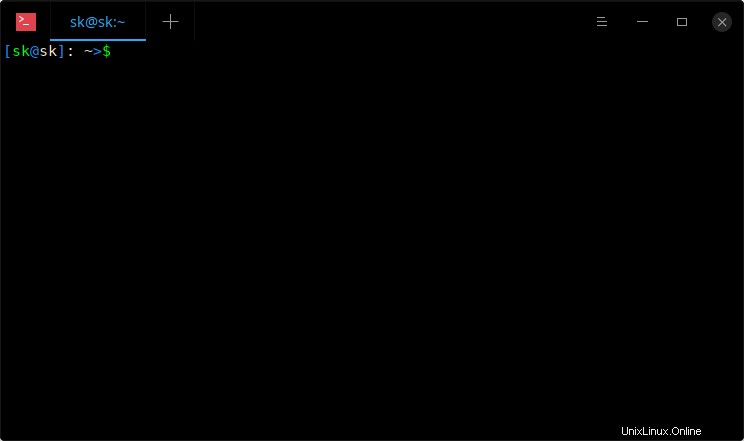
Quittez le mode de recherche d'historique
Comme vous le voyez dans la capture d'écran ci-dessus, j'ai effectué la recherche inverse, mais je n'ai pas exécuté la commande et j'ai quitté le mode de recherche d'historique.
8. CTRL+H - Supprimez les caractères avant le curseur, comme pour BASKSPACE.
9. CTRL+J - Identique à la touche ENTER/RETURN.
Astuce : La touche ENTER ne fonctionne pas ? Aucun problème! CTRL+J ou CTRL+M peut être utilisé comme alternative à la touche ENTRÉE.
10. CTRL+K - Supprimer tous les caractères après le curseur.
Vous n'avez pas besoin de continuer à appuyer sur la touche SUPPR pour supprimer les caractères après le curseur. Appuyez simplement sur CTRL+K pour supprimer tous les caractères après le curseur.
11. CTRL+L - Efface l'écran et réaffiche la ligne.
Ne tapez pas "clear" pour effacer l'écran. Appuyez simplement sur CTRL + L pour effacer et réafficher la ligne actuellement saisie.
12. CTRL+M - Identique à CTRL+J ou RETOUR.
13. CTRL+N - Afficher la ligne suivante dans l'historique des commandes.
Vous pouvez également utiliser la flèche vers le BAS.
14. CTRL+O - Exécutez la commande que vous avez trouvée en utilisant la recherche inversée, c'est-à-dire CTRL+R.
15. CTRL+P - Affiche la ligne précédente dans l'historique des commandes.
Vous pouvez également utiliser la flèche vers le HAUT.
16. CTRL+R - Recherche l'historique en arrière (Reverse search).
17. CTRL+S - Recherche l'historique vers l'avant.
18. CTRL+T - Échange les deux derniers caractères.
C'est l'un de mes raccourcis préférés. Disons que vous avez tapé "sl" au lieu de "ls". Aucun problème! Ce raccourci transposera les caractères comme dans la capture d'écran ci-dessous.
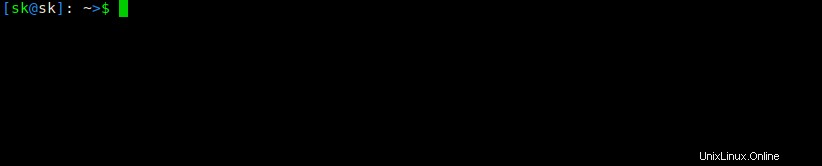
Échangez les deux derniers caractères
19. CTRL+U - Supprimer tous les caractères avant le curseur (tue en arrière du point au début de la ligne).
Ce raccourci supprimera tous les caractères saisis en arrière en une seule fois.
20. CTRL+V - Rend le prochain caractère tapé textuellement
21. CTRL+W - Supprimez les mots avant le curseur.
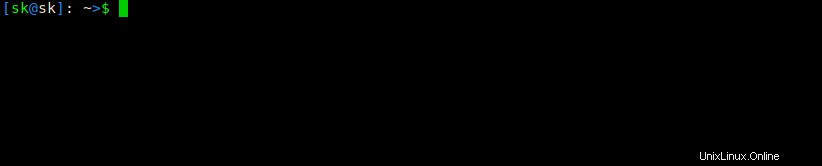
Supprimez les mots avant le curseur.
Ne le confondez pas avec CTRL+U. CTRL+W ne supprimera pas tout ce qui se trouve derrière un curseur, mais un seul mot.
22. CTRL+X - Répertorie les complétions possibles du nom de fichier du mot courant.
23. CTRL+XX - Se déplacer entre le début de la ligne de commande et la position actuelle du curseur (et revenir en arrière).
24. CTRL+Y - Récupère le dernier élément que vous avez supprimé ou coupé.
Rappelez-vous, nous avons supprimé un mot "-al" en utilisant CTRL+W dans la 21ème commande. Vous pouvez récupérer ce mot instantanément en utilisant CTRL+Y.
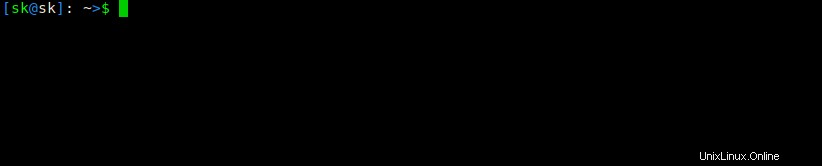
Récupérer le dernier élément que vous avez supprimé ou coupé
Voir? Je n'ai pas tapé "-al". Au lieu de cela, j'ai appuyé sur CTRL + Y pour le récupérer.
Les raccourcis Ctrl+U et CTRL+Y sont très utiles dans les situations où vous souhaitez supprimer rapidement les commandes et les récupérer instantanément.
Ctrl-U supprimera du curseur jusqu'au début de la ligne, et Ctrl-Y le ramènera.
Donc, si vous avez entré une commande longue et complexe, mais que vous vous êtes souvenu que vous deviez d'abord exécuter autre chose, ne la supprimez pas, mais appuyez sur Ctrl-U. Lorsque vous avez exécuté toutes les commandes intermédiaires, vous appuyez sur Ctrl-Y.
25. CTRL+Z - Arrête la commande en cours.
Vous connaissez peut-être très bien ce raccourci. Il tue la commande en cours d'exécution. Vous pouvez le reprendre avec fg au premier plan ou bg en arrière-plan.
26. CTRL+[ - Équivalent à la touche ESC.
Divers
1. !! - Répète la dernière commande.
2. ESC+t - Échange les deux derniers mots.
Par exemple, cela transformerait la commande suivante de,
ls -al
à,
al -ls
C'est tout ce que j'ai en tête maintenant. Je continuerai à en ajouter d'autres si je rencontrais des touches de raccourci Bash à l'avenir. Si vous pensez qu'il y a une erreur ou une faute de frappe dans cet article, veuillez me le faire savoir dans la section commentaires ci-dessous. Je vais le vérifier et le mettre à jour en conséquence.